2023/10現在、Google Chromeアップデートの影響により、「艦これを起動すると画面が真っ白になる」という報告が上がっています。これに関して、運営から対策の案内があったので、簡単に紹介しておきます。
12/08頃よりEdgeで同じ問題が起こるという報告を多数頂いています。
これに関しても、方法Aと同じ様なやり方で、
「セキュリティで保護されていないコンテンツにDMMのURLを追加(http://www.dmm.com)」
すれば対処可能です。
目次
概要
提督の皆さん、お疲れさまです!
ブラウザ【Chrome】さんの今夏~秋の更新以降、「艦これ」接続時に真っ白い画面で動作しないケースが発生する場合がありますが、この場合は下記の方法などでChromeでも接続可能です。
Chrome提督でお困りの方はお試しください。…— 「艦これ」開発/運営 (@KanColle_STAFF) October 14, 2023
真っ白になる原因
艦これをプレイする時、本来は
「http://~~~」というURLに接続します。
それが、2023年の夏~秋頃にGoogleChromeにアップデートが入り、特定条件下で自動的に
「http”s”://~~~」というURLに接続するように更新されました。
現在艦これブラウザでは、「http通信」と「https通信」が混在しているので、
「http”s”://~~~」のURLで接続すると、
http通信の艦これゲーム部分が起動しないという(真っ白のまま)という症状が起こっています。
対処法
運営ツイートによる対処法は、3つ紹介されています。
- A.「DMM.com」を安全なサイトに設定する。
- B.DMMの「マイゲーム」から接続する。
- C.他のブラウザ(Edgeなど)で接続する。
これらのうち、AとBについて、画像で簡単に解説します。
方法A.「http://DMM.com」を安全なサイトに設定
ログインし、サイトの設定にジャンプ
Chormeの「設定」>左上のボタンから「プライバシーとセキュリティ」>「サイトの設定」へ
艦これのゲーム画面(http://www.dmm.com/netgame/social/-/gadgets/=/app_id=854854)
にアクセスすると、真っ白なまま表示されていない状態となります。
※問題が発生している場合のみ
その際、左上の鍵マークから、サイトの設定に飛びましょう。
この方法で最初からDMMの設定に推移できます(やってることは同じ)
「http://www.dmm.com」を安全なサイトに設定
「www.dmm.com」の設定ができる画面に移動するので、
そのページを下の方迄スクロール。
「安全ではないコンテンツ」の設定を
「ブロック(デフォルト)」→「許可する」に変更
正確には「http://www.dmm.com」を安全なサイトに設定する必要があります(www.が必要)
再接続
※最初に現在接続しているURLは「http”s”」通信になっているため、
リロードしても画面は真っ白のままです。
艦これ画面を一度閉じて、新たにアクセスしましょう。下のURLからでOKです。
(http://www.dmm.com/netgame/social/-/gadgets/=/app_id=854854)
※http://~~~のURL(httpsではないURL)に接続すること
自己責任でお願いします。※私も設定したままです
運営側で対策がされた場合、この設定は解除した方が良いかもしれません。
方法B.DMMの「マイゲーム」から接続
マイゲームに接続
同じく艦これにログインすると真っ白なページになるので、
DMM上のツールバー「マイゲーム」にマウスオーバー。
右下の「マイゲーム一覧へ」をクリックします。
最近遊んだゲーム一覧から「艦これ」をクリック。
「http://」接続になるときと、「https://」接続になる時があり、
後者の場合は再度真っ白な画面が開きます。
原因が確定できなかったのですが、「マイゲーム」
画面でリロードが入っているとだめなのかもしれません。
(最初に艦これの真っ白なページから、マイゲームに推移すれば起動できます。)
まとめ
方法Aがおすすめです。
すぐ設定できるので、別ブラウザに移行していた方はやってみてください。
運営側でも将来的には対応予定みたいです。

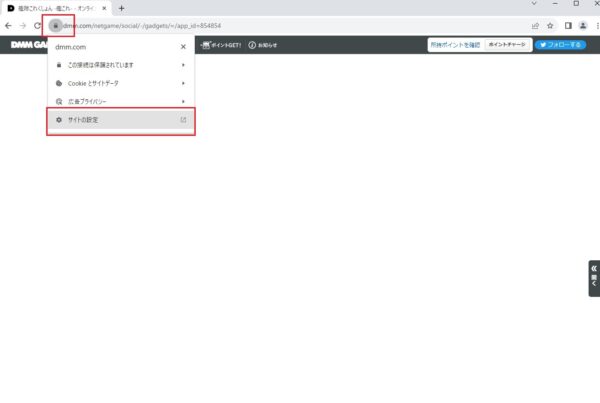
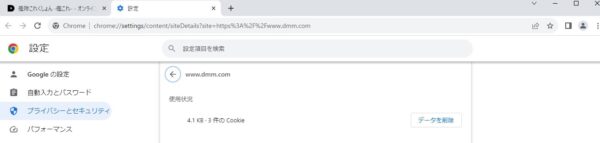
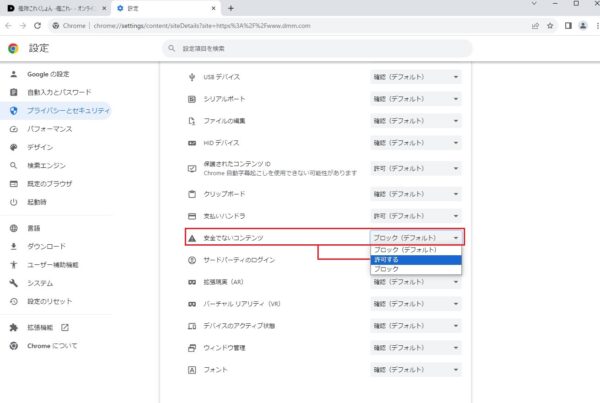
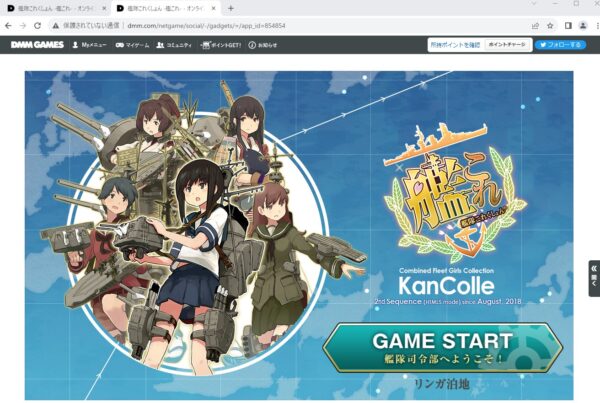

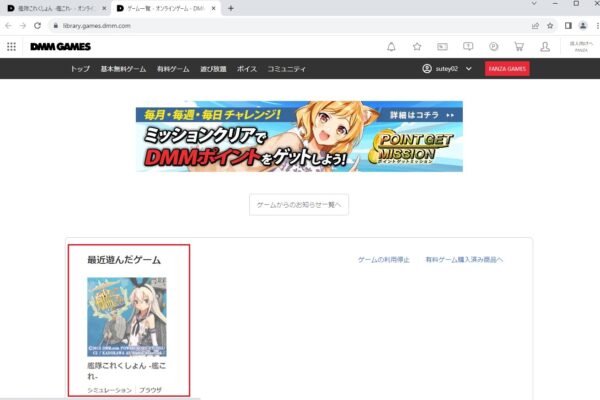
記事お疲れ様です。
私は夏以降iosでのログインができなくなりました。
iosで艦これすることって現在も不可ですか?
iosについて、私がプレイしていなくて最新の情報を知らないのですが、
こちらで配布されているブックマークレットを使うことでプレイできると認識しています。
https://kininaruberu.com/kancollearekore/iphone_ios15
(現在はios17に対応とのこと)
もしやっていなければ一度試してみてください。
ios17.0.3+Edgeで上記ブックマークレットを使用することでプレイしてます。
Edgeでもたまに画面白いままってときがありますが大抵ブラウザで再読込すれば出来る感じです。
方法Aがいくらやってもうまくいかないんですよね。
真っ白な画面のまま
諦めて毎度毎ゲームから飛んでます。
1.「www.dmm.com」が「安全でないコンテンツを許可」をになっているかどうか確認
2.ゲーム画面のURLが、「http://www.dmm.com/netgame/social/-/gadgets/=/app_id=854854」
か確認(httpsがダメ)
3.上記確認してダメなら一度キャッシュのクリア
でしょうか。
1については、設定したのが最近なら
「設定」→「プライバシーとセキュリティ」→「サイトの設定」で
最近のアクティビティに出てくると思います。
https://gyazo.com/ad219195401342197e7c8a21af92bcc0
私も2PC+ブラウザでチェック入れただけなので、足りてないのかなー..
これ以上わからないです、すみません。
ありがとうございます
試してみます
安全でないサイトの許可をhttp://dmm.comに指定ののち
その右にある▶の中に入ってください
この中に ポップアップとリダイレクト がありますのでこれを”許可”に変更すると安定します。
httpからhttpsにリダイレクトしなくなるのでhttpのまま艦これが動きます。
ありがとうございました
真っ白で、どうにもならず、公式コミュニティ見てcookie消去したり、キャッシュクリアしてもダメで、ぜかましさんはどうしてるのか念のために見たら、ばっちり解決方法のってて無事にゲームができて助かりました。ありがとうございます。
白くなったりならなかったりするんじゃ方法Bは使えんか・・・
多分ですが、最初に艦これの真っ白な画面に入って、
画面推移の途中で変なこと(リロードとか別サイトを見るとか)しなければ、
方法Bで問題ないんだと思います。
実際に一度真っ白になった後、再度マイページ→艦これ移行で問題なく開けるので
ただまあ、毎回クリック数増えるのは面倒だし、
方法Aの設定をしちゃうのがいいのかなと。
この記事、記載すべきではないのでは?
https対応をいつまで経ってもしな「かった」運営に根本的問題があるのは当然ながら
安易に「セキュリティを下げてプレイしよう」という対応を無自覚にすべきではない。
最低限「セキュリティを下げるのは自己責任になる」注記は必要と思います
きちんと注記してるやん…。
記事内の
>dmm.comへの接続に対しセキュリティレベルを下げる方法です。
>自己責任でお願いします。※私も設定したままです
で告知は出来ていると考えています。
危険性を理解せずに安易にやるべきではないというのはその通りだと思いますが
具体的に何が危険なのかを説明せずに無暗に「危険だ!」と煽るのもすべきではないと思います
もしあなたが有識者なのであれば、具体的に危険性を述べていただけると大変助かります
すごくざっくり言うと、httpsは通信が暗号化されていて、httpは通信が暗号化されていないといえる。そして、後者は通信を第三者に傍受される危険性が前者より大きい。だから、httpを使うことは危険である。
ただ、艦これがhttpだからこそ上手くいってる部分もあるんよね…
edgeでもログインできないです…
PCのchromeなら上記の方法で行けるんでしょうがスマホ版chromeだと鍵アイコンを押してもサイトの設定が出てきません。この対処法はPCが使える人だけに限定されるのではないでしょうか?
Android版のChromeではそもそも艦これはプレイできないのでは…?
AndroidのChromeの場合
DMMサイトを設定でPC版サイトとして開き、
このサイトで紹介されているBの対処法の実行により
一応プレイは可能です
ただしブラウザでのプレイなので操作性はかなり悪い
この原因の為、2年間ほど艦これを離れてました。夏イベントが終了した時に、解決方法を知り
またこの世界に戻ってきました。今後ともよろしくお願いします。
現状でのモバイル環境やapple系環境でのブラウザ版のプレイ方法のメモです。
公式アナウンスや記事の方法で上手く行かなかった場合に自己責任にて
■iOS環境
ブラウザ版艦これを開いてからブックマークレットでプレイ可能。参考サイト
https://kininaruberu.com/kancollearekore/iphone_ios15
全画面でのプレイは上記の手順+以下サイトの手順です
https://kininaruberu.com/kancollearekore/iphone_fullscreen
■masOS環境
公式アナウンスの方法で上手く行かない場合はURLをhttpにして接続することでブラウザ版をプレイ可能
■Android環境(Android版がインストールできない一部の環境でブラウザ版をプレイする方法)
手動でhttpに変更するだけでは自動的にhttpsに接続されるため、「HTTPS Upgrades」の設定を変更する必要あり(一度設定すれば以降はhttp接続するだけでよい)
手順
・スマホでChromeを起動する
・URLに chrome://flags/ と入力し設定画面を開く。
・設定の中から「HTTPS Upgrades」の設定を探し、「Default」から「Disable」に変更する(一度Chromeの再起動が必要となります)
・艦これブラウザ版のPCサイトにアクセスする
・URLをHttps~からHttp~に変更する
また、Androidでの全画面でのプレイはiOS同様のブックマークレットを登録してから以下の手順です
・Chromeで艦これをhttpで起動する(直接URLをhttp~で入力してもいいし、ブックマークにhttpで登録した艦これサイトを開いてもいい)。
・艦これが起動した状態でURLバー(検索バー)に、「上記サイトを参考にして登録したブックマークレットの名前」(ここはそれぞれ自由につけたもの)の一部を入力する
・検索候補の中から「☆マークで始まる上記サイトを参考にして登録したブックマークレットの名前」を探し、選択する
記事ありがとうございます。まさにこの症状で8月後半からプレイを断念していました。
自分の場合edgeでも症状が出ており、アカバンなのかと勘違いしておりました。身に覚えは無いのですが巻き込まれでアカバンされる人も居ると聞いていたので、携帯もガラケーなのでPC以外からは確認しておりませんでした。
本記事を見てAndroidタブレットを購入しアプリから確認したところ、無事起動しアカウントは問題ないと判りました。おかげさまで引退せずに済みます。
記事のAを試しましたが自分の環境では起動のたびにhttpsに戻るようで、当面androidタブでのプレイになりそうです。(PCは自作機とサーフェイスGoを使用してました)
夏イベはE1のみクリアで残念なことになりましたが、生活の潤いだったんだなと自覚しました。
推奨環境で異常が出てるなら、運営さんには早くアナウンスして貰えればとも思いますが、環境がそろっていないので難しいのでしょう。切り替えていくことにします。
重ねて本記事で救われました。ありがとうございます。
chromiumバージョンが「112.0.5750.0」以前のPCブラウザならば
そのまま作動するけど、それ以降だと「安全でないコンテンツの
表示を許可するサイト」設定でも動かない or 不安定になります
以前は鍵マークだったけど
◯-
-◯ ←のマークから
「サイトの設定」>「プライバシーとセキュリティ」>「サイトの設定」へ
「その他のコンテンツの設定」>「安全ではないコンテンツ」の「安全でないコンテンツの表示を許可するサイト」から
(http://www.dmm.com/netgame/social/-/gadgets/=/app_id=854854)
を追加で起動できました。
バージョン: 119.0.6045.106
chromeでAの方法ではうまく行かずにずっとBの方法でやってきましたが
すぐ上の人の投稿を見て真似してみたらAの方法で出来ました
当方の変更点は
従来:方法A)「http://dmm.com」を安全なサイトに設定する。※
現在:方法A)「http://www.dmm.com」を安全なサイトに設定する。※
運営のツイッター投稿がそもそも「http://dmm.com」となっていますね
wwwの有無が影響あるのかわかりませんが
マイゲーム経由しなくてよくなったので助かりました
一応確認してみたんですがうちの環境下だと、記事内の方法で「www.dmm.com」が
安全なサイトに設定されていますね。
一言補足を入れてみます。
Edgeバージョン 120.0.2210.61になったところ、白い画面となりました。
こちらの記事の方法Aをやったところ、無事起動できました。
やり方はほぼ同じなのですが、項目の名称が「セキュリティで保護されていないコンテンツ」となっております。
設定→Cookie とサイトのアクセス許可→セキュリティで保護されていないコンテンツの順に開いて許可に追加ですね。
こちらも無事起動しました。ありがとうございます。
設定→Cookie とサイトのアクセス許可→Cookie とサイト データの管理と削除から
許可の追加からURL追加して、Edge再起動でもいけました
ご参考までに
本日Edgeの更新があり同じ症状が出ておりましたがこちらの方法で無事解決できました
ありがとうございます
同じく、Edgeの120.0.2210.61 で同じ現象になりましたが、方法Aで解決できました。
Edgeでは、[設定]-[Cookieとサイトのアクセス許可]-[セキュリティで保護されていないコンテンツ]に移動して、[許可]の[追加]ボタンを押して「http://www.dmm.com」を追加することで解決しました。
記事内に書いてある通り、dmm.comへの接続に対しセキュリティレベルを下げる方法です。
自己責任でお願いします。
edgeでだいぶ前からこの症状があり、公式コミュニティの「このゲームで遊ぶ」からだと接続できること(方法B相当?)を自力で突き止めてそうしていたのですが、本日「edgeが最新のバージョンになりました」のメッセージとともにそれもうまくいかなくなったので、調べてこのページにたどり着きました。
方法Aで今のところ順調に動いています。ありがとうございます。
ちなみにchromeでもedgeでもだめ、セキュリティーの設定はいじりたくない、という方はfirefoxならまだそのまま使えそうです。これもいつまでもつかわかりませんが。
edgeのアプデかなんかで急になったから本当に助かりもうした
危険さが分からないので教えて頂きたいのですが、
設定を弄らずに艦これの画面を開いて白い状態の画面のアドレスバーに表示されるアドレスの(https://www.dmm.com/netgame/social/-/gadgets/=/app_id=854854)の(https)の部分のsの文字だけを手動で消してエンターキーを押したら普通のプレイ画面に行けるのですが、この方法は危険なのでしょうか?
運営側では紹介していない方法で、どう問題があるか判断できなかったので記事では触れてないんですよね。
一応詳しい方がいたらそちらの方にお願いしたいです。
※正しいかは不明ですが、私の認識としては
どの方法でプレイするかに関わらず、フリーのwifiで艦これを接続するのはやめたほうがいいという認識をしています。
例えば自宅の光回線やスマホの回線であれば、どれを使っても問題ない(リスクに変わりがない)という理解です
方法Aではダメ、方法Bもダメだったので A → B → s手動消去エンターで行けました。
すみません再現性など確認したところ方法Aは必要なく、
方法B → s手動消去エンターで行けるようです。
自分の環境のように方法Bでも勝手にhttpsになってしまう方はお試しください。
書いてある方法、一通り試しましたが、艦これ開けず・・
どうしたものでしょう?
ゲームにログインするときの画面でURLが「http」か「https」かを確認してみてください。
httpsの場合、設定がうまくいってないものと考えられます。
また、上で紹介されている、
>(https://www.dmm.com/netgame/social/-/gadgets/=/app_id=854854)の(https)の部分のsの文字だけを手動で消してエンターキーを押したら普通のプレイ画面に行けるのですが、
こちらを試してみてください。
PC買い替え後のChrome設定で苦労したので報告
上記記事の方法Aを試しても真っ白のままだったので、下記の設定を追加
「設定」→「プライバシーとセキュリティ」→「セキュリティ」の
詳細設定の項目 常に安全な接続を使用する をOFFにする
ゲーム画面URLのhttpsのsを消しても消えない場合は有効かもしれません
安全なサイトとは一体・・・
一度設定して起動できるようになっていたのに、今朝またhttpsのほうに接続するように勝手に変えられていた。艦これ運営とマイクロソフトのどっちのせいかは知らないけど、イラつく。
昨日からログイン画面で途中まで行けるんですけど最後らへんで通信エラーが発生してしまう。
他の方で同様の症状出てる方いますか?
通信エラーが出るのは回線かPCのせいだと思われ
数日前から当然艦これ起動時に真っ白画面になってしまった・・・
Chrome(Mac OS)にて他のdmmゲームは起動できるが、改善方法を実施しても治らず。
似た環境の方いらっしゃいます?
Windows11homeにしたら上記の方法全てだめですね、おどろきの白さのままです
いい方法はないものか旧PCWindows10proはできました。
本当にありがとうございます!!m(__)m
接続できました。ありがとうございました。
どっちをやってもダメです。
他の方法はありますか。
私も12/4メンテ後に再発して、設定や対処法試しましたが
androidアプリ含めて接続できてないですね。(横須賀提督です)
重複した内容ありますが、wikiの「各ブラウザ環境下で発生中の不具合について」のページの対処を試す
あとは別ブラウザ試すくらいでしょうか?
追記
利用している回線がjcomだと艦これ(kancolle-server.com)が危険サイト認識で接続はじかれる模様。
自宅回線jcomだったので下記対応したところ、今のところ接続安定しています。
(試す場合は自己責任でお願いします。)
JCOMメッシュWi-Fiアプリを起動。
ホーム画面の上のほうにある「ホームを守る」ボタンを押す。
少し下のほうにスクロールするとhttp://kancolle-server.comがはじかれている履歴があるはず。
履歴をタップすると接続許可するかどうか聞かれるので許可する。
報告ありがとうございます。
こちらでチェックできていなくて助かりました。
このコメントをいただいた後、運営の方でも同様の案内がありましたが、
こちらでも周知してみます。
JCOMで、同じ状況でした
こちらの方法で復帰できました
ありがとうございます
同じく、あらゆる方法を試しても一向に改善見られずここへ辿り着きました。
上記内容で無事復帰できました。約3日間に渡り悩み続けていたのでとても救われました。
有難うございます!
JCOMで同じ状態に陥りましたがその方法で解決しました。
本当にありがとうございます。
ちなみにJCOMのモデムの下にルーターを挟んであると、弾かれないようです。
ジェイコムかどうかわからねぇ…
まさかJCOMがブロックしてたとは
ありがとうございました
ここ最近のサーバー強化アプデでこの問題が解決したって人いないかな?
当方パラオ泊地で改修メンテは明日という状況で
ブックマークから直接艦これのページに行くと起動しなくなって困っていましたが、
マイゲームから艦これのページ行ったら起動しましたね…
明日以降も同じなら行き方変えるしかないですね
自分だけかもですが、Firefoxでも最近同じ現象が起きるようになりましたかね?
記事内容と似た感じでアドレスバーの南京錠マークから同じように設定できました。
ただ最近Firefoxのアプデがあったわけでも無さそうなんだけどな・・・
クロームで真っ白になりました。
色々試しましたが処置できず。
手動でs消しても戻ってくるんだが
なんでや
方法Bは今はだめなのかな?マイゲームからいっても真っ白(chrome)
同様の症状で困っている人へ
ここ記載の内容のほか、PCの時間がずれていても起動に失敗するようです。
PCの時間が正しいかも確認してみてください。